6 zoom – HEIDENHAIN CNC Pilot 4290 Manuale d'uso
Pagina 220
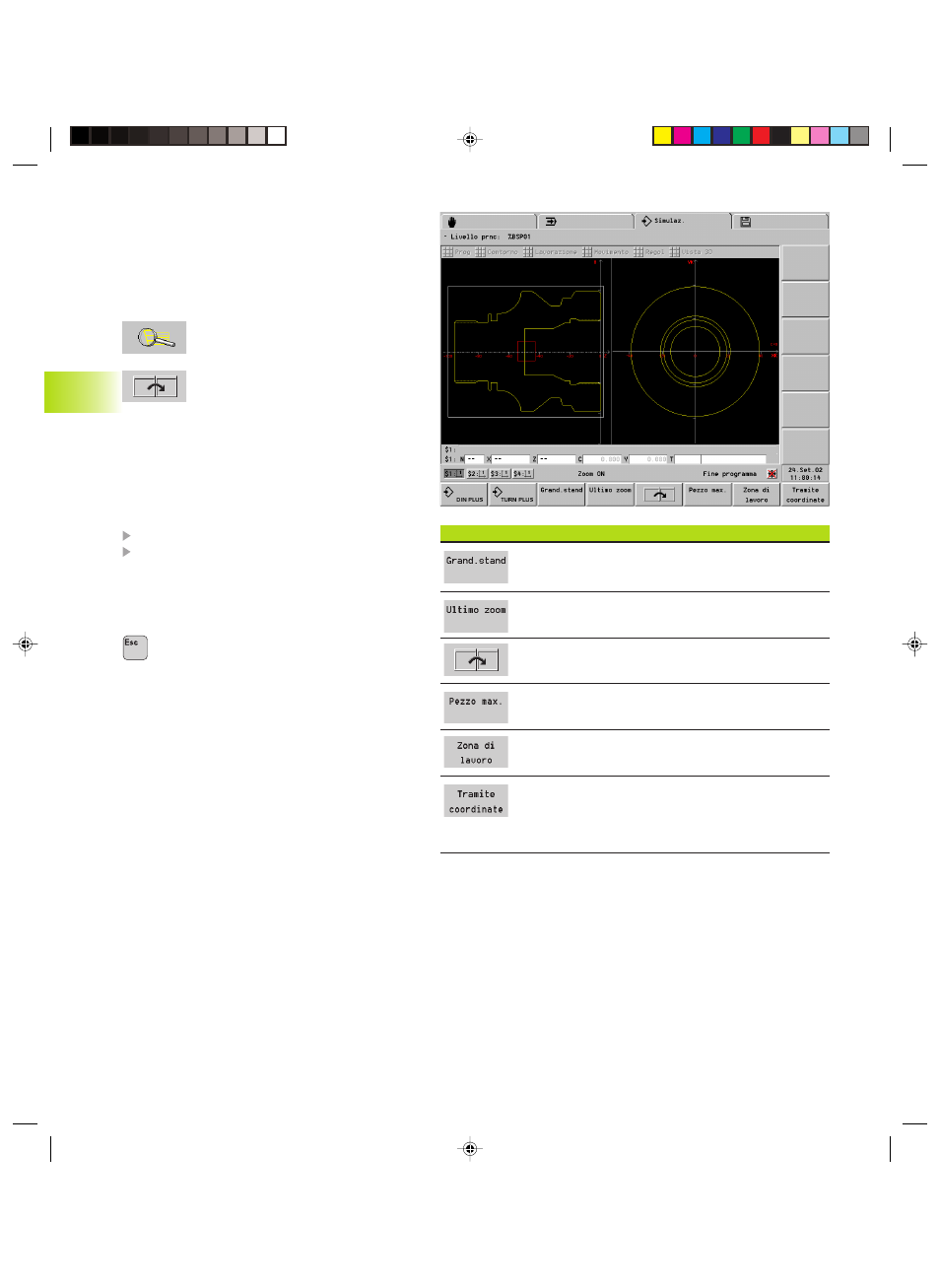
5 Simulazione grafica
208
5.6
Zoom
Con lo ”Zoom” si ingrandisce/riduce l'immagine e si
seleziona una sezione di essa.
Impostazione zoom tramite tastiera
Premessa: simulazione in ”Stop”
Al richiamo dello ”Zoom” appare un
”rettangolo rosso” per selezionare la
parte di immagine desiderata.
Con diverse finestre di simulazione:
impostare le finestre
Sezione immagine:
■
Ingrandimento: ”Pagina avanti”
■
Riduzione: ”Pagina indietro”
■
Spostamento: tasti cursore
Impostazione zoom tramite touch pad
Premessa: simulazione in ”Stop”
Posizionare il cursore su un angolo della sezione
Tenendo premuto il tasto sinistro del mouse portare
il cursore sull'angolo opposto della sezione
Tasto destro del mouse: ritorno alla dimensione
standard
Impostazioni standard: vedi tabella Softkey
Uscita da zoom
In seguito a considerevole ingrandimento è possibile
impostare ”Pezzo max.” o ”Zona di lavoro” per
selezionare poi una nuova parte di immagine.
5.6 Zoom
Softkey
Annulla ingrandimenti/impostazioni e visualizza l'ultima
impostazione selezionata ”Pezzo max.” o ”Zona di lavoro”.
Annulla ultimo ingrandimento/impostazione. ”Ultimo
zoom” può essere attivato più volte.
Commuta la funzione zoom alla successiva finestra di
simulazione.
Visualizza il pezzo nella sua dimensione massima.
Visualizza la zona di lavoro, compreso il punto cambio
utensile.
Imposta ”dimensioni” della finestra di simulazione e
posizione dell'origine pezzo. In caso di più finestre, occorre
eseguire l'impostazione per ogni finestra. L'impostazione
si riferisce al profilo della slitta selezionata.
7_4290BH5.pm6
21.02.2005, 08:03
208